Como colocar sua impressora on-line novamente no Windows 10
Publicados: 2019-04-12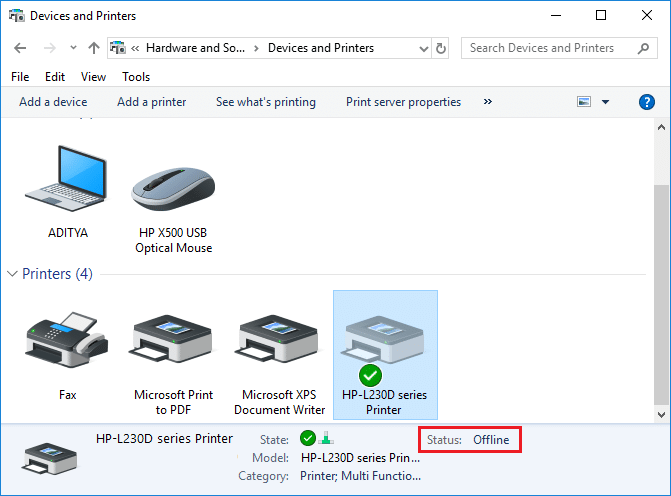
Como colocar sua impressora on-line novamente: Pode haver situações em que você precise imprimir qualquer arquivo para uma reunião urgente e precise enviar esses arquivos em 30 minutos. Então o que você costuma fazer é abrir o arquivo e ir na opção de impressão para imprimir o documento. Mas de repente você notou que no canto inferior direito do seu sistema o status da sua impressora está mostrando como offline. Este é um problema comum para os usuários porque, mesmo quando sua impressora está claramente LIGADA e pronta para imprimir, o status é exibido off-line.
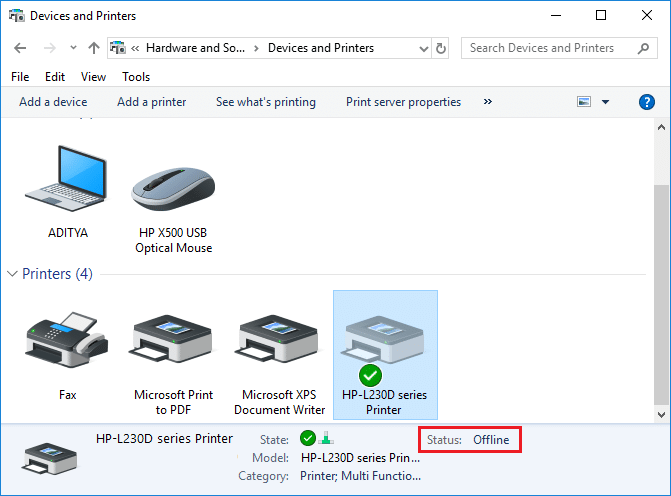
Isso é causado pelo erro de comunicação da impressora com o seu sistema. Não há uma causa específica para esse erro, mas o problema pode ser causado por drivers desatualizados ou incompatíveis, conflito de serviços de spooler de impressora, problema com conexão física ou de hardware da impressora ao PC etc. para colocar sua impressora on-line novamente no Windows 10 com a ajuda do tutorial listado abaixo.
Conteúdo
- Como colocar sua impressora on-line novamente no Windows 10
- Método 1: Verifique a conexão da sua impressora
- Método 2: Atualize o driver da impressora
- Método 3: Alterar o status da impressora
- Método 4: Reinicie o serviço de spooler de impressão
- Método 5: Use uma segunda impressora
- Método 6: Reinstale os drivers da impressora
Como colocar sua impressora on-line novamente no Windows 10
Certifique-se de criar um ponto de restauração caso algo dê errado.
Método 1: Verifique a conexão da sua impressora
Quando ocorre um erro mostrando o status da impressora como off-line, o sistema deseja informar aos usuários que há algo errado com a comunicação estabelecida entre a impressora e o sistema por meio do cabo USB ou da conexão de rede. Para resolver este problema os passos são:
- Para reiniciar sua impressora, desligue a fonte de alimentação da impressora e ligue-a novamente.
- Agora, verifique novamente a conexão da sua impressora.
- Se a conexão do seu sistema com a impressora for feita por meio de um cabo USB, verifique se o cabo está funcionando corretamente e se as conexões nas portas estão bem ajustadas. Você também pode alternar a porta USB para ver se isso resolve o problema.
- Se a conexão do seu sistema com a impressora for feita através de redes cabeadas, verifique se a conexão com o seu cabo está feita corretamente ou não. Além disso, você pode verificar se o sinal para sua impressora está piscando ou não.
- Se a conexão do seu sistema com a impressora for feita por meio de uma rede sem fio, verifique se a impressora está conectada à rede do computador e o ícone sem fio acenderá para mostrar que você está conectado.
Se nada funcionar, tente executar o Solucionador de problemas da impressora:
1. Digite “solução de problemas” no Painel de controle e clique em Solução de problemas no resultado da pesquisa.

2. Em seguida, no painel esquerdo da janela, selecione Exibir tudo.
3.Em seguida, na lista Solucionar problemas do computador, selecione Impressora.
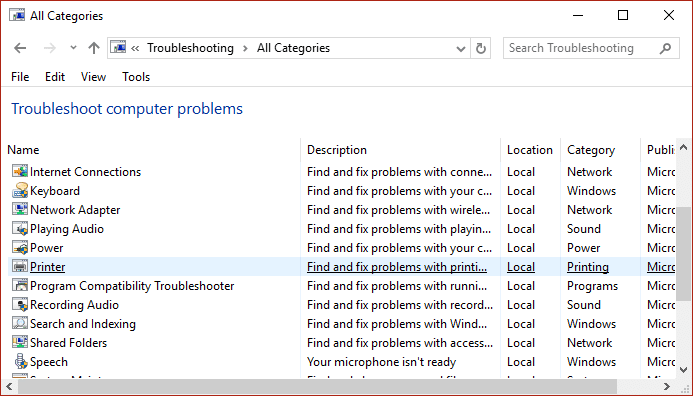
4.Siga as instruções na tela e deixe o Solucionador de problemas da impressora ser executado.
5. Reinicie seu PC e você poderá colocar sua impressora on-line novamente no Windows 10, caso contrário, continue com o próximo método.
Método 2: Atualize o driver da impressora
1.Pressione a tecla Windows + R e digite “ services.msc ” e aperte enter.
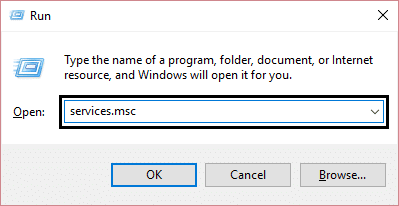
2. Encontre o serviço Spooler de impressão , clique com o botão direito nele e selecione Parar.
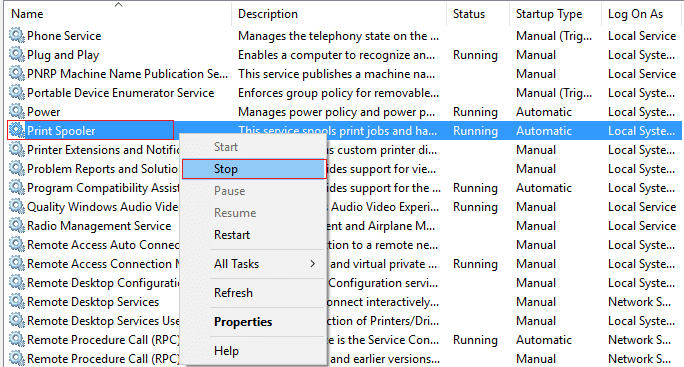
3. Novamente, pressione a tecla Windows + R e digite printui.exe /s /t2 e pressione enter.
4.Na janela Propriedades do Servidor de Impressora , procure a impressora que está causando esse problema.
5. Em seguida, remova a impressora e, quando solicitada a confirmação para remover também o driver, selecione sim.
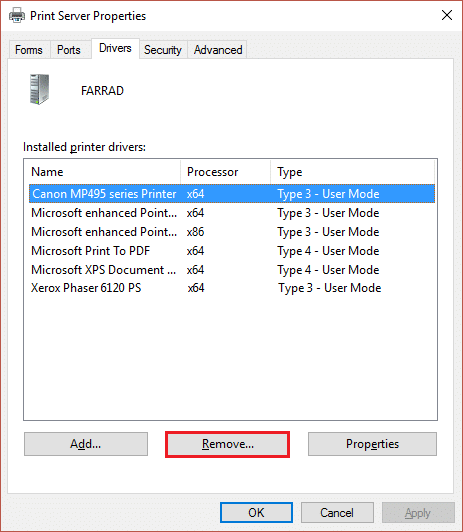
6. Agora vá novamente para services.msc e clique com o botão direito do mouse em Print Spooler e selecione Iniciar.
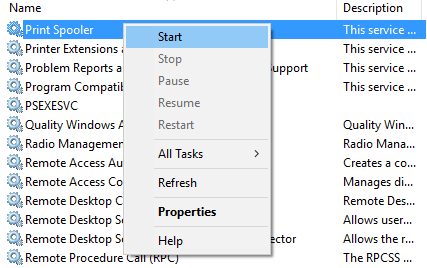
7. Em seguida, navegue até o site do fabricante da impressora, baixe e instale os drivers de impressora mais recentes do site.
Por exemplo , caso você tenha uma impressora HP, você precisa visitar a página de downloads de software e drivers da HP. Onde você pode baixar facilmente os drivers mais recentes para sua impressora HP.
8.Se você ainda não conseguir corrigir o status off-line da impressora , poderá usar o software da impressora que acompanha a impressora. Normalmente, esses utilitários podem detectar a impressora na rede e corrigir quaisquer problemas que estejam fazendo com que a impressora apareça off-line.
Por exemplo, você pode usar o HP Print and Scan Doctor para corrigir quaisquer problemas relacionados à impressora HP.
Método 3: Alterar o status da impressora
1. Desligue a impressora e ligue-a novamente.
2.Agora pressione a combinação de teclas Tecla Windows + I para abrir Configurações.
3. Agora clique em “ Dispositivos ” e, no menu do lado esquerdo, selecione a opção “ Bluetooth e outros dispositivos ”.
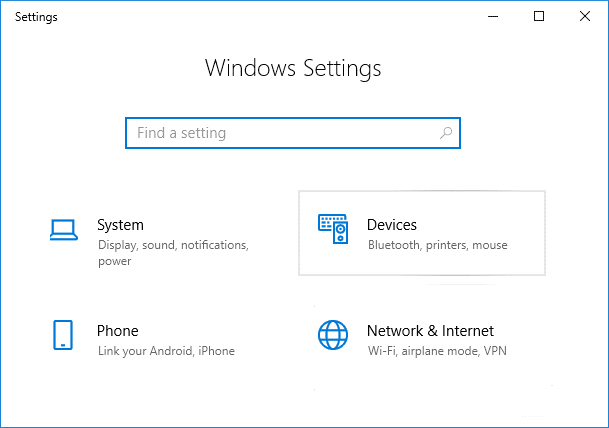
4.Em Configurações relacionadas, clique em “ Dispositivos e impressoras ”.
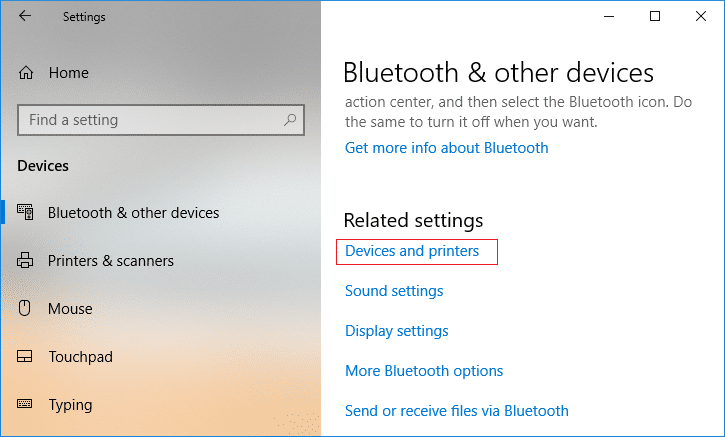
5.Depois, você deve clicar com o botão direito do mouse no ícone da impressora com uma marca de seleção verde e escolher “ Ver o que está imprimindo ”.
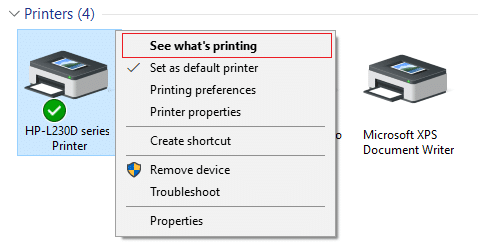
Nota: Se não houver uma impressora padrão definida, clique com o botão direito do mouse em sua impressora e selecione “ Definir como impressora padrão “.
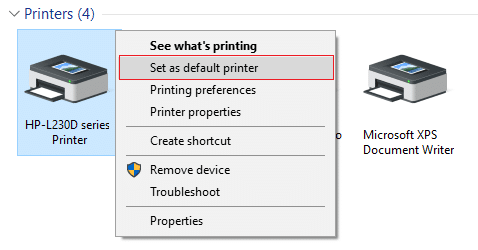
6. Você verá a fila da impressora, verifique se há alguma tarefa inacabada e certifique-se de removê-la da lista.

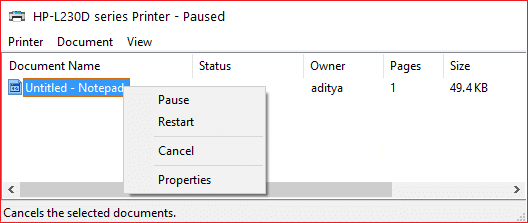
7. Agora, na janela da fila da impressora, selecione sua impressora e desmarque a opção “Usar impressora offline” e “ Pausar impressora ”.
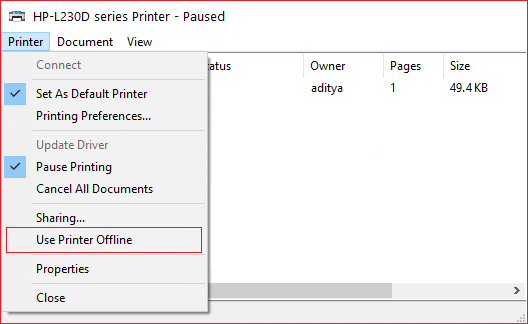
Método 4: Reinicie o serviço de spooler de impressão
1. Use a combinação de teclas de atalho Tecla Windows + R para abrir o aplicativo Executar.
2. Agora digite “ services.msc ” e pressione Enter ou clique em OK.
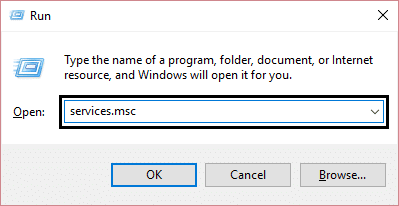
3. Role para baixo para procurar " Print Spooler " na janela do utilitário de serviço e verifique se o status está em execução ou não.
4.Se você não puder ver o status, clique com o botão direito do mouse em Spooler de impressão e escolha “ Iniciar ”.
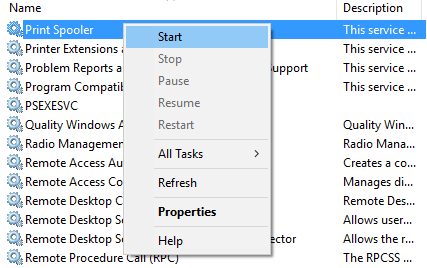
5. Ou então, clique duas vezes no serviço Print Spooler e verifique se o tipo de inicialização está definido como Automático e se o serviço está em execução, clique em Parar e, em seguida, clique novamente em Iniciar para reiniciar o serviço.

6.Clique em Aplicar seguido de OK.
7.Depois disso, tente novamente adicionar a impressora e veja se você consegue colocar sua impressora on-line novamente no Windows 10.
Método 5: Use uma segunda impressora
Essa abordagem de solução do problema funcionará apenas quando a impressora estiver conectada por meio de uma rede ao PC (em vez do cabo USB). Caso contrário, você pode definir manualmente seu endereço IP para sua impressora.
1. Pressione a tecla Windows + I para abrir as Configurações e clique em Dispositivos.
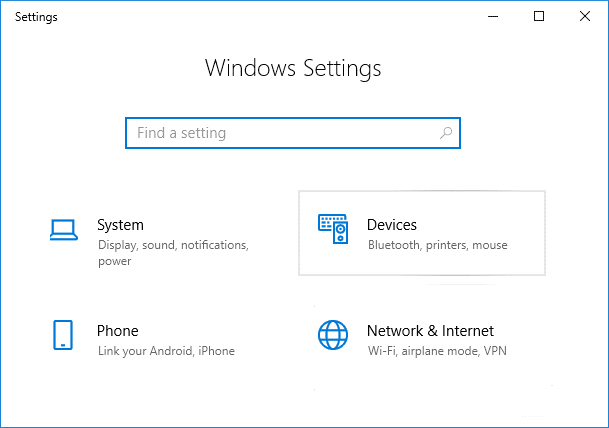
2.No menu à esquerda, clique em “ Bluetooth e outros dispositivos ”.
3.Agora, no painel direito da janela, clique em “ Dispositivos e impressoras ”.
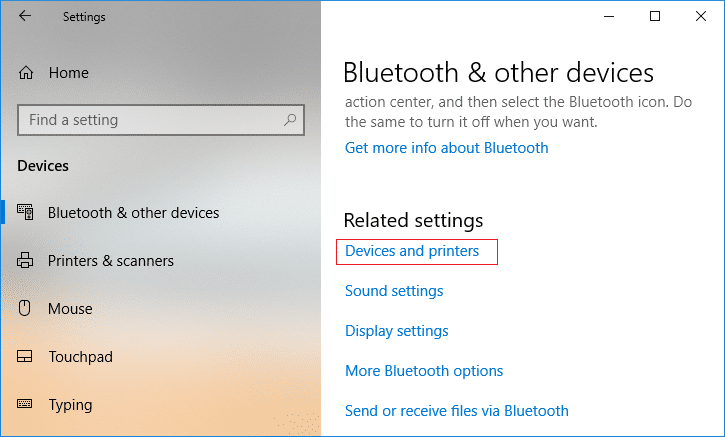
4.Clique com o botão direito do mouse em sua impressora e selecione Propriedades da impressora no menu de contexto.
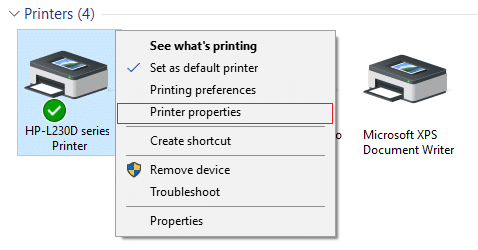
5.Mude para a guia Portas e clique no botão “ Adicionar porta… ”.
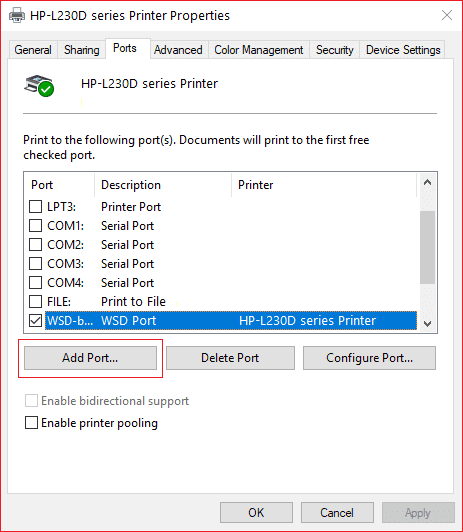
6.Escolha “ Porta TCP/IP padrão ” em Tipos de porta disponíveis e clique no botão Nova porta .
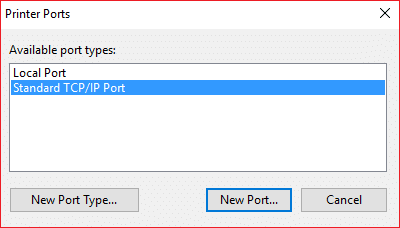
7. No Assistente para adicionar porta de impressora TCP/IP padrão , clique em Avançar .
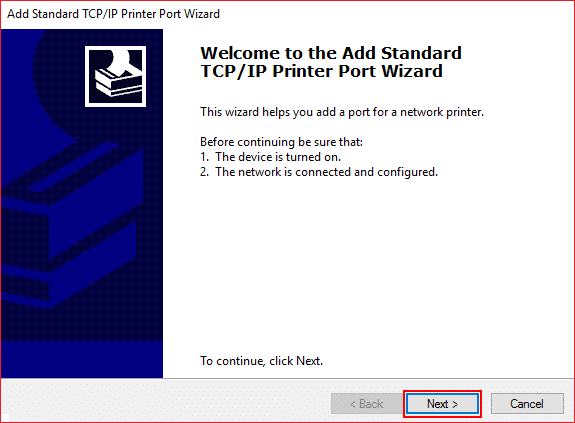
8. Agora digite o endereço IP da impressora e o nome da porta e clique em Avançar.
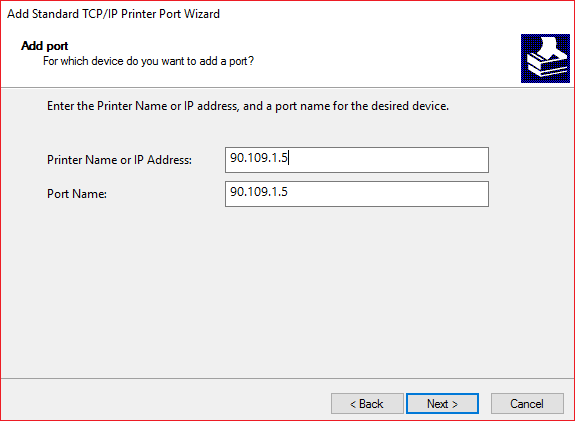
Observação: você pode encontrar facilmente o endereço IP de sua impressora no próprio dispositivo. Ou você pode encontrar esses detalhes no manual que acompanha a impressora.
9. Depois de adicionar com êxito a impressora TCP/IP padrão, clique em Concluir.
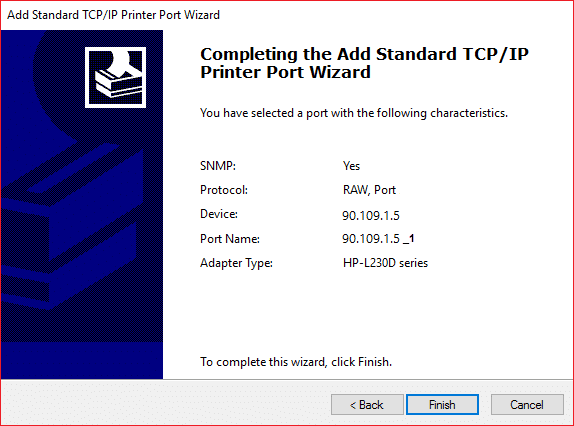
Veja se você consegue colocar sua impressora on-line novamente no Windows 10 , caso contrário, você precisa reinstalar os drivers da impressora.
Método 6: Reinstale os drivers da impressora
1. Pressione a tecla Windows + R, digite control printers e pressione Enter para abrir Dispositivos e Impressoras.
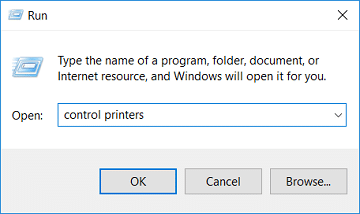
2. Clique com o botão direito do mouse em sua impressora e selecione “ Remover dispositivo ” no menu de contexto.

3.Quando a caixa de diálogo de confirmação for exibida , clique em Sim.
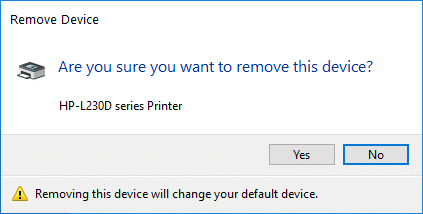
4.Depois que o dispositivo for removido com sucesso, baixe os drivers mais recentes do site do fabricante da impressora .
5. Em seguida, reinicie o seu PC e quando o sistema reiniciar, pressione a tecla Windows + R, digite control printers e pressione Enter.
Nota: Certifique-se de que sua impressora esteja conectada ao PC via USB, ethernet ou sem fio.
6.Clique no botão “ Adicionar uma impressora ” na janela Dispositivo e Impressoras.

7.O Windows detectará automaticamente a impressora, selecione sua impressora e clique em Avançar.
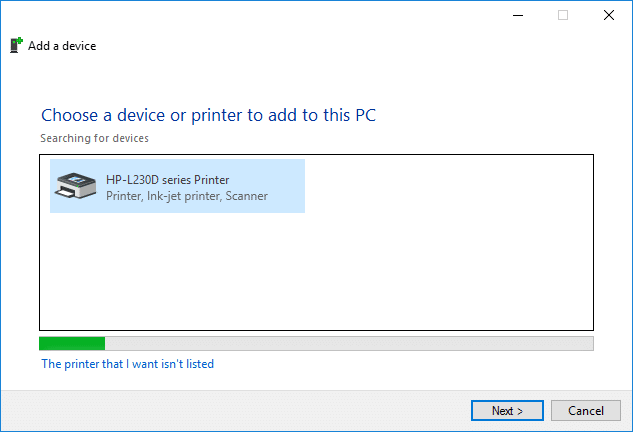
8. Defina sua impressora como padrão e clique em Concluir.
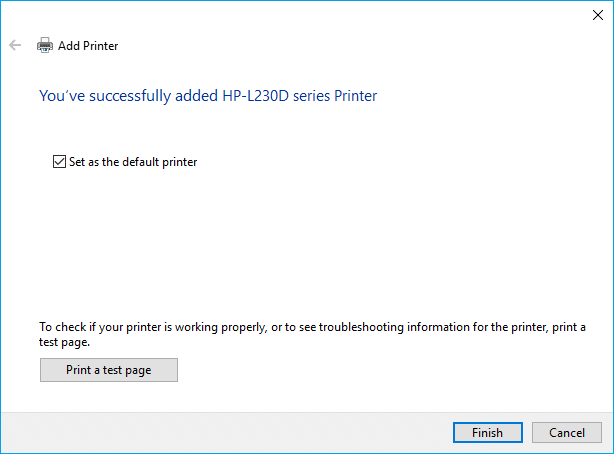
Recomendado:
- Como alterar a fonte padrão do sistema no Windows 10
- O que é um arquivo MKV e como abri-lo?
- Corrigir erro de caminho de destino muito longo
- Como encontrar o endereço IP do meu roteador?
Espero que este artigo tenha sido útil e agora você pode facilmente colocar sua impressora online novamente no Windows 10 , mas se você ainda tiver alguma dúvida sobre este guia, sinta-se à vontade para perguntar na seção de comentários.
